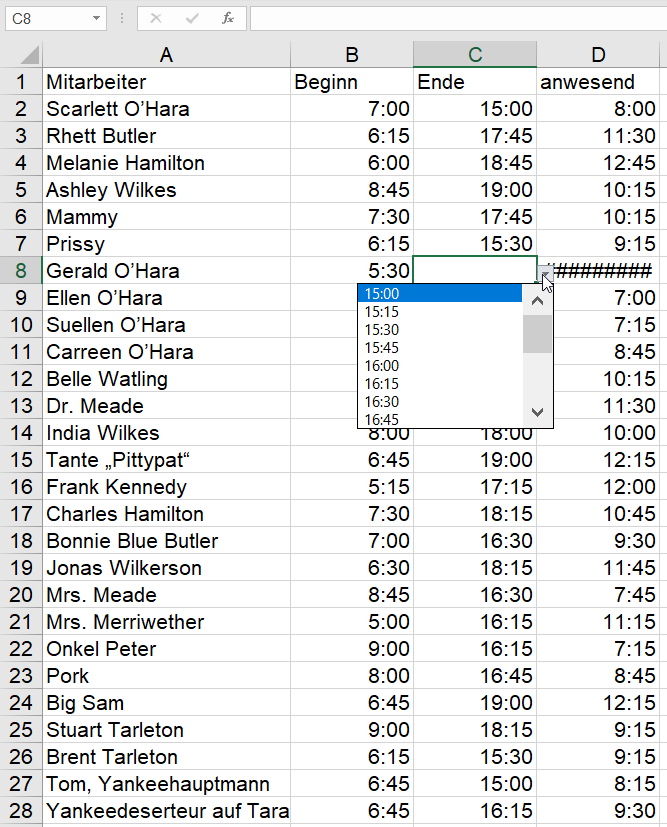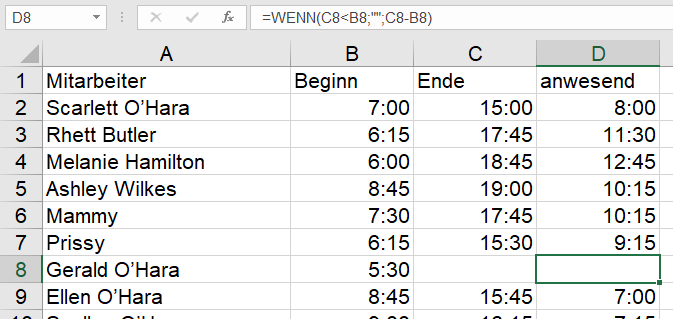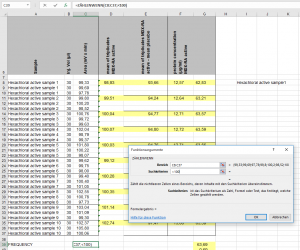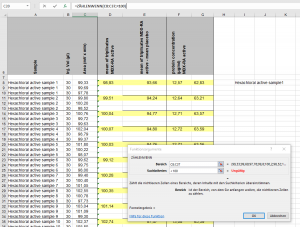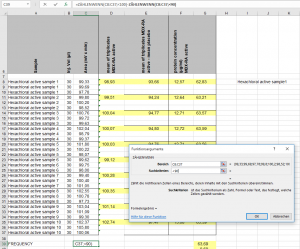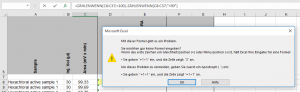Menschen, die mich an der Kasse vorlassen, weil sie sehen, dass ich es eilig habe und nur wenige Dinge in der Hand habe, kommen übrigens in den Himmel.
Bernhard hat mich darauf aufmerksam gemacht. Ist mir bislang nicht aufgefallen.
Die Funktion DATEDIF in Excel und die VBA-Funktion DateDiff rechnen unterschiedlich.
Trägt man in zwei Zellen die Datumsangaben 20.05.2021 und 01.06.2021 ein, so beträgt bei der Excelfunktion DATEDIF mit dem Parameter „M“ das Ergebnis 0, bei der VBA-Funktion dagegen 1.
Ich habe eine kleine Tabelle aufgebaut: im oberen Teil einige Datumsdifferenzen auf Basis des Monats:

Im unteren Teil verwende ich ein kleines VBA-Makro:
Sub BerechneDateDIFF()
Dim intZeile As Integer
Dim intSpalte As Integer
For intZeile = 21 To 30
For intSpalte = 2 To 20
ActiveSheet.Cells(intZeile, intSpalte).Value = DateDiff("M", ActiveSheet.Cells(intZeile, 1).Value, ActiveSheet.Cells(20, intSpalte).Value)
Next intSpalte
Next intZeile
End SubDas Ergebnis:
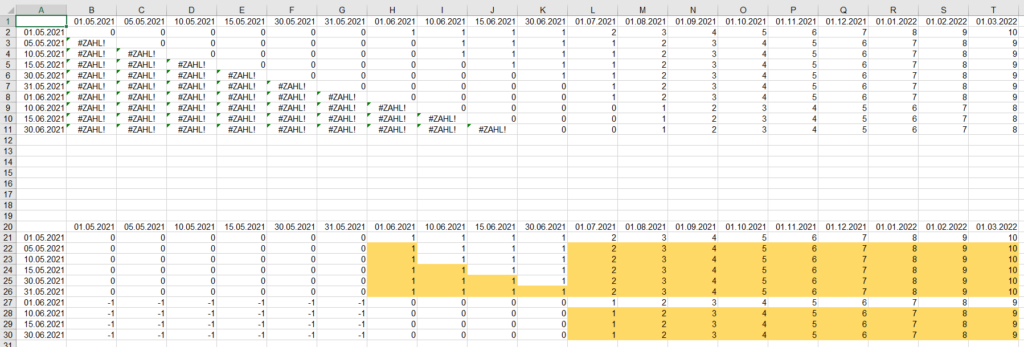
Die Unterschiede habe ich mit einer bedingten Formatierung farblich hervorgehoben.
Ein Dankeschön für den wertvollen Hinweis an Bernhard Ramroth.